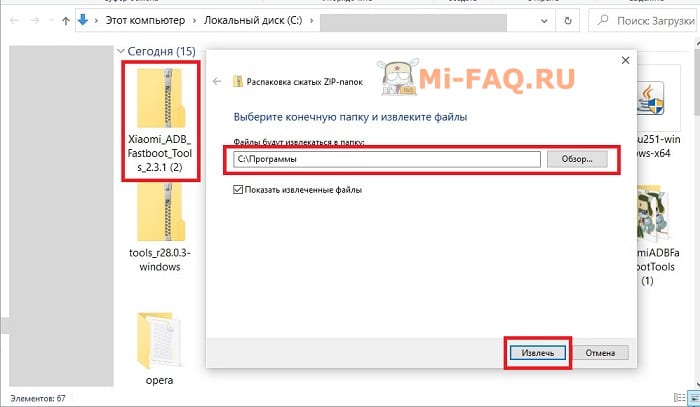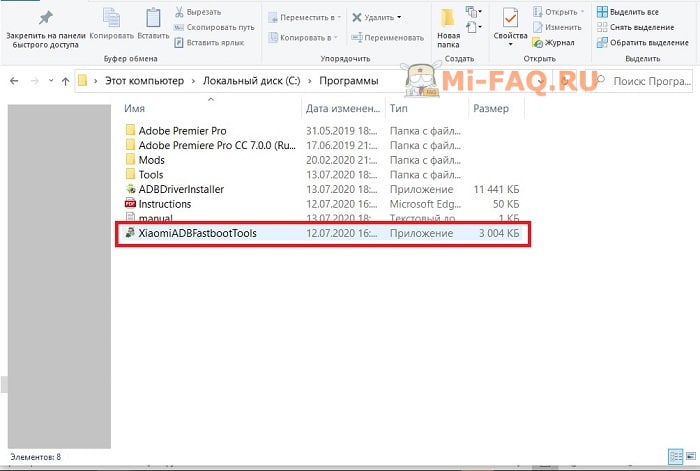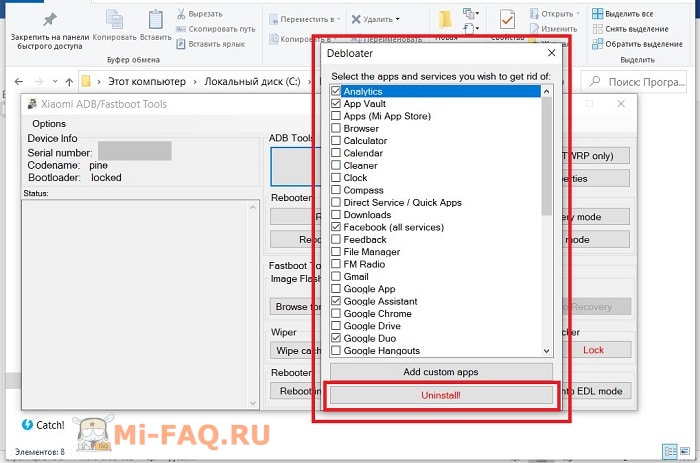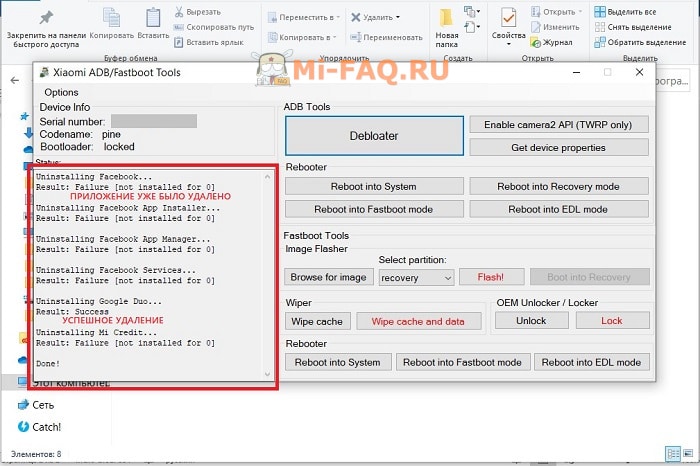Provide feedback
Saved searches
Use saved searches to filter your results more quickly
Sign up
Appearance settings
Xiaomi ADB Fastboot Tools (XAFT) — это бесплатная утилита с графическим интерфейсом для управления командной строкой Android. Она создана специально для устройств Xiaomi (Mi), Redmi и POCO.
Хотя ADB и Fastboot являются универсальными интерфейсами Андроид, некоторые алгоритмы и методы работы программы специфичны для устройств Xiaomi. Её корректное взаимодействие с другими моделями теоретически возможно, но не гарантируется.
Ниже приведена пошаговая инструкция как установить и использовать Xiaomi ADB Fastboot, а также описание возможностей (модулей) утилиты.
Содержание
- Как пользоваться программой
- Как скачать и установить Xiaomi ADB Fastboot
- Подключение в режиме ADB
- Подключение в режиме Fastboot
- XAFT не видит телефон
Как пользоваться программой
Вы можете подумать, что это ещё один установщик ADB/Fastboot. На самом деле, программа содержит множество инструментов в одном интерфейсе, которые называются модулями. Xiaomi ADB Flash Tools включает все основные функции традиционных инструментов ADB/Fastboot, только ориентирован на устройства Xiaomi, Redmi, POCO и имеет графический интерфейс.
Больше не нужно запоминать команды ADB — они доступны через графический интерфейс приложения. Это облегчает работу начинающим пользователям и позволяет не вникать в использование командной строки, как в случае с Android Debug Bridge.

Модули Xiaomi ADB/Fastboot Tools:
- App Manager (менеджер приложений) — удаляет, переустанавливает, отключает и включает встроенные приложения и службы. Телефоны Xiaomi обычно поставляются с несколькими приложениями по умолчанию, включая Mi Store, Mi Calculator, Mi Scanner, Mi Remote и т. д. Можно удалить любые из них.
- Camera2 — позволяет включать и отключать Android Camera2 API. Вы сможете устанавливать любые приложения камеры с ручным управлением и управлять электронной стабилизацией изображения EIS. Для работы с Camera2 нужно установить рекавери TWRP.
- File Explorer (проводник) — управление файлами, хранящимися в памяти телефона. Умеет копировать и вставлять файлы между смартфоном и ПК.
- Screen density (плотность экрана) — настройка значения DPI (количество точек на дюйм). Чем выше DPI, тем лучше картинка на экране. Чем он ниже, тем ниже качество изображения, но выше время работы устройства от батареи.
- Screen resolution (разрешение экрана) — настройка разрешения экрана путём переопределения значений ширины и высоты.
- Device properties (свойства устройства) — статистические данные и информация об устройстве.
- Flasher — это главная особенность XAF. Программное обеспечение может прошивать практически всё, что можно прошить через соединение ADB-Fastboot: Recovery ROM, Fastboot ROM и т. д. Эта функция также способна загружать любой образ.
- Wiper — очищает кеш или выполняет сброс настроек смартфона до заводских.
- OEM Unlocker & Locker — разблокирует загрузчик телефона, но только если он работает под управлением Android One (Mi A1 / Mi A2 / Mi A3). Эта возможность не работает на устройствах Xiaomi с оболочкой MIUI.
- ROM Downloader — получает ссылки на новейшие прошивки MIUI Fastboot ROM. Больше не придётся искать обновления вручную, утилита сделает это автоматически. Можно скопировать ссылку или загрузить ПЗУ напрямую.
- Rebooter — перезагрузка телефона из интерфейса утилиты без использования кнопок.
Пользоваться возможностями набора утилит очень просто, интерфейс интуитивно понятен даже новичкам.
Для модулей Flasher, Wiper и Camera2 в режиме Fastboot требуется разблокированный загрузчик, но всё остальное работает без рутирования или разблокировки.
Если попытка удаления приложения приводит к сбою программы либо приложение не удаляется — это не ошибка программы. Это означает, что ADB не может удалить данное приложение и с этим ничего нельзя сделать.
Аналогичным образом, если процесс удаления не отображает результат (успех или неудача), это означает, что ADB ничего не сообщил, поэтому программа не может отобразить информации о результате удаление приложения.
Как скачать и установить Xiaomi ADB Fastboot
Программу создал и поддерживает независимый разработчик, который выложил её на GitHub. В отличие от обычных утилит, здесь нет установочного файла (обычно .exe) — после загрузки вы увидите файл формата .jar.
XAFT создан для работы в среде виртуальной машины Oracle Java, поэтому для работы требуется установить Java Runtime Environment (JRE) версии 11 или более поздней. Если она у вас не установлена, то это можно сделать с помощью официального сайта Oracle:
- Windows — установите Oracle Java отсюда или OpenJDK отсюда.
- macOS — Установите Oracle Java отсюда.
- Linux — установите Oracle Java отсюда или OpenJDK из предпочитаемого диспетчера пакетов (openjdk-11-jre).
Утилиты Xiaomi ADB/Fastboot в формате JAR работают в среде Java и подходят для Windows, Linux или macOS. Чтобы скачать их, загрузите файл XiaomiADBFastbootTools.jar с последней версией программы со страницы разработчика в GitHub (по ссылке открывается самая последняя версия XAFT).
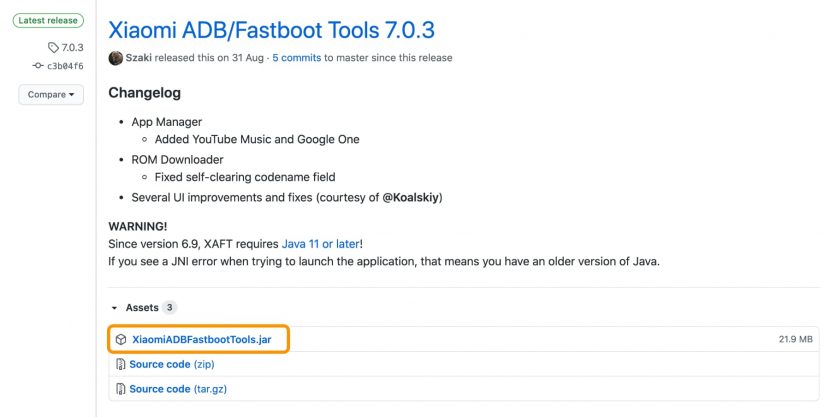
На данный момент последняя версия Xiaomi ADB/Fastboot Tools 7.0.3 датирована 31 августа 2020 года. В этой версии менеджер приложений App Manager научился удалять приложения YouTube Music и Google One, в загрузчике ROM исправлено самоочищающееся поле кодового имени, а сама программа получила несколько улучшений и исправлений пользовательского интерфейса.
Начиная с версии 6.9, XAFT требует Java 11 или новее! Если вы видите ошибку JNI при попытке запустить приложение, это означает, что у вас более старая версия Java.
После установки программы можно приступать к подключению устройства. Доступны два режима: ADB и Fastboot.
Подключение в режиме ADB
Сначала необходимо включить на телефоне возможность отладки по USB. Она находится в инструментах разработчика, которые по умолчанию скрыты.
Как включить параметры разработчика:
- MIUI: перейдите в «Настройки» → «О телефоне» и семь раз нажмите «Версия MIUI».
- Android One: перейдите в «Настройки» → «Система» → «Об устройстве» и семь раз нажмите «Номер сборки».
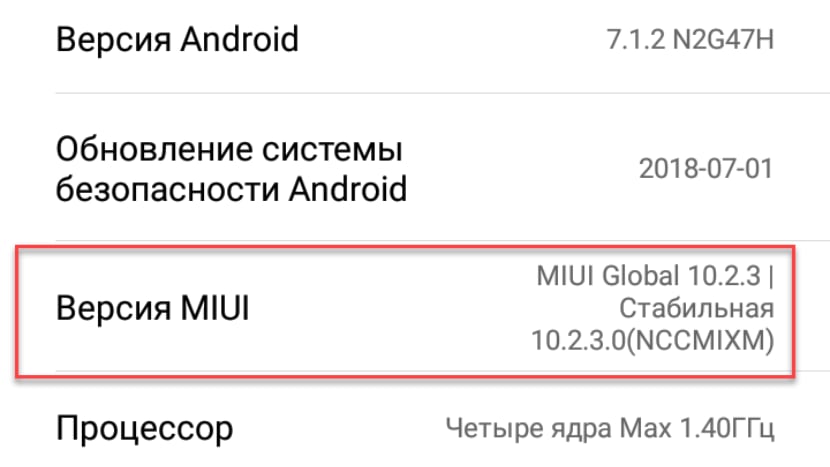
Об успешном включении скажет всплывающее сообщение «Вы стали разработчиком!» внизу экрана. Осталось включить отладку по USB.
Как включить отладку по USB:
- MIUI: перейдите в «Настройки» → «Расширенные настройки» → «Для разработчиков» и включите отладку по USB. Чтобы использовать модули плотности экрана и разрешения экрана, также включите отладку по USB (настройки безопасности).
- Android One: перейдите в «Настройки» → «Система» → «Параметры разработчика» и включите отладку по USB.
На этом действия с телефоном закончены. Чтобы подключить его в режиме ADB, выполните следующие действия:
- Подключите телефон к компьютеру с помощью кабеля.
- Запустите Xiaomi ADB Fastboot Tools.
- На экране устройства появится запрос авторизации, который нужно одобрить.
- Подождите, пока программа обнаружит устройство и информация о нём появится в верхнем левом углу приложения.
- Готово, можно использовать модули XAF.

Подключение в режиме Fastboot
Как подключиться в режиме Fastboot:
- Переведите устройство в режим Fastboot, одновременно удерживая кнопку питания и уменьшения громкости, пока не появится заставка Fastboot.
- Подключите устройство к компьютеру.
- Запустите программу Xiaomi ADB Fastboot Tools.
- Подождите, пока она обнаружит устройство. Информация об устройстве должна появиться в верхнем левом углу приложения.
Если устройство загружено в режиме ADB, вы можете войти в режим Fastboot, нажав «Меню» → «Перезагрузить в Fastboot».
Когда устройство подключено, можно использовать модули программы.
XAFT не видит телефон
Вы подключили смартфон к ПК, но в программе он не отображается? Такое бывает.
Почему Xiaomi ADB Fastboot Tools не видит телефон:
- Windows не хватает системных файлов. Необходимо восстановить их, открыв командную строку от имени администратора. Введите в консоли команду sfc /scannow и нажмите Enter. По завершении процесса восстановления перезагрузите компьютер.
- Повреждён кабель USB. Когда кабель перебит, Fastboot Tools может не видеть телефон. Найдите другой кабель подключитесь с его помощью.
- Повреждение порта USB. Если замена кабеля не спасла, проверьте исправность порта USB, в который вставлен разъём, подключившись в другому USB-порту.
Опытные пользователи любят настраивать смартфоны по своему усмотрению. В этом помогают специальные утилиты. Одна из таких программ — Xiaomi ADB Fastboot Tools. Это инструмент, позволяющий удалить ненужные системные приложения, очистить кэш, сбросить устройство до заводских настроек, заблокировать загрузчик и т. д. Сегодня мы подробно поговорим о данной утилите: выясним, как ее установить на компьютеры Windows, Linux, Mac и как правильно пользоваться.
ADB Fastboot Tools представляет собой служебное приложение с расширенными возможностями. Функционал больше всего оценят владельцы телефонов с активным бутлоадером и рут-правами. Если же у вас отсутствует root, а загрузчик заблокирован – возможности программы будут довольно ограничены.
При подключении смартфона утилита выдает подробную информацию о модели: серийный номер, кодовое имя и состояние бутлоадера.
Обратите внимание, что Xiaomi ABD/Fastboot Tools – это программа исключительно для опытных пользователей. Все действия в ней вы проводите на свой страх и риск. Убедитесь, что обладаете необходимыми навыками и знаниями.
Функции и особенности
Программа в основном используется для удаления системных приложений на Android. Но есть и другие функции:
- Перевод смартфона в режим Fastboot, Recovery или EDL.
- Очистка кэша или полное удаление данных (сброс до заводских настроек).
- Блокировка/разблокировка загрузчика – только для моделей из серии Android One.
- Включение Google камеры (с использованием TWRP Recovery).
- Прошивка через Фастбут.
Где скачать программу
Официального сайта с Xiaomi ADB Fastboot Tools нет. Но программу можно без проблем загрузить по ссылкам ниже с репозитория Github. Есть как утилита только для Windows, так и универсальная версия java, которая рассчитана на операционные системы Windows, Linux и Mac.
Файл с расширением .jar обладает расширенным функционалом и чаще обновляется. Но если вы не знакомы с программным обеспечением java – рекомендуем скачать стандартную версию, которая подойдет для Windows 10 и более ранних сборок.
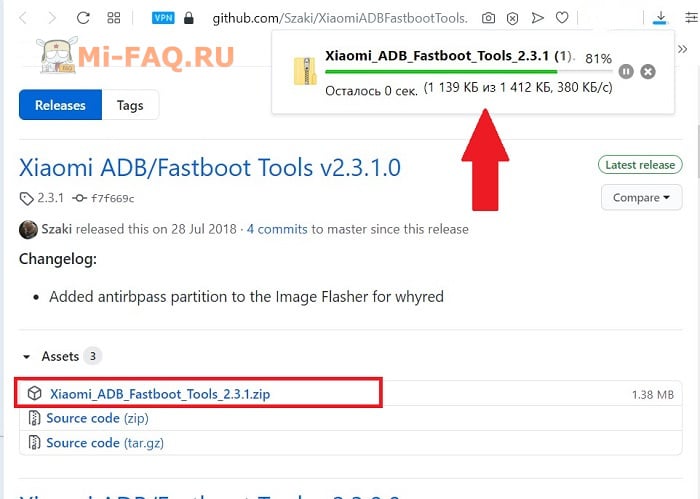
Последние сборки Xiaomi ADB/Fastboot Tools идут только в JAVA приложении, то есть с расширением .jar. Для включения утилиты нужно установить дополнительный компонент Oracle Java отсюда.
Установка программы на Windows 10
Нижеописанная инструкция подойдет, если вы скачивали Windows-версию (не java!).
- Открываем Проводник и находим скачанный архив. Распаковываем его – желательно, на системный диск.
- Находим распакованный файл с расширением .exe и запускаем его. Утилита откроется сразу, установка не требуется. Теперь можно приступать непосредственно к использованию программы.
Рассмотрим правильное подключение смартфона и основные взаимодействия с утилитой. Инструкции представлены в ознакомительных целях, редакция не несет ответственности за ваши действия.
Проверка работоспособности adb и fastboot
Для начала нужно убедиться, что программа распознает подключенное мобильное устройство. Соединяем телефон с компьютером по USB-проводу и запускаем утилиту. Не забываем, что перед этим необходимо включить отладку по ЮСБ.
В программе кликаем по большой кнопке «Debloater». Начнется распознавание подключенного смартфона. Если синхронизация успешная, появится информация о модели. Надпись «No device found» сообщает об отсутствии необходимых драйверов. Установите универсальные драйвера adb и fastboot, и повторите попытку.
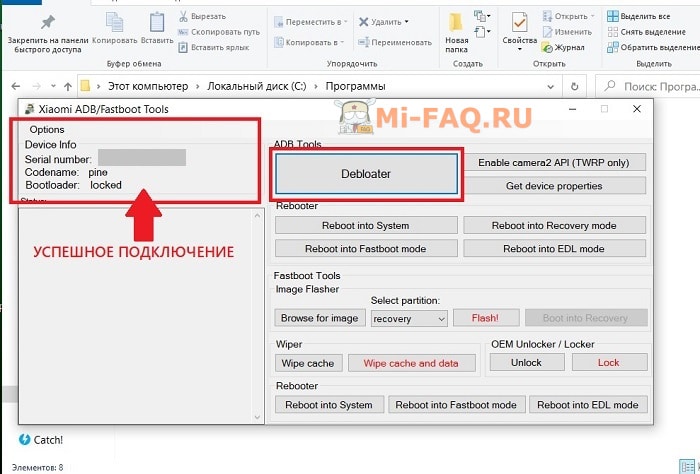
Еще сопряжение можно проверить, перезагрузив смартфон через вкладку «Reboot into system» (в пунктах «ADB Tools» и «Fastboot Tools»). Если телефон откликнулся на команду и перезагрузился, значит, подключение установлено.
Удаление системных приложений
Пользователи чаще всего используют утилиту, чтобы удалить ненужные предустановленные приложения. У нас есть подробная статья, в которой мы поэтапно рассказывали о процедуре, а также о том, какие приложения можно удалять на MIUI 10 и MIUI 11 без вреда для операционной системы. Этот перечень будет актуален и для Миюай 12. Здесь вкратце опишем весь процесс:
- Активируем режим для разработчиков и включаем отладку по USB.
- Ставим на компьютер все необходимые драйвера.
- С помощью кабеля подключаем смартфон к компьютеру.
- На телефоне в режиме работы ЮСБ выставляем «Передача файлов».
- В ADB Fastboot Tools кликаем «Debloater», а в смартфоне разрешаем отладку по USB (тапаем «ОК» в появившемся окне).
- Опять нажимаем «Debloater». Появляется список программ, которые можно удалить. Выставляем галочки напротив названий, и жмем «Uninstall».
- Если удаление прошло успешно, в левой стороне экрана появится список операций, а внизу «Done».
- Отключаем мобильное устройство от ПК и перезагружаем.
Теперь вы знаете, как быстро и легко удалить системные приложения и игры на телефоне Xiaomi.
Дополнительные функции
С помощью Xiaomi ADB/Fastboot Tools вы можете:
- Перевести смартфон в режим расширенной перезагрузки: Fastboot, Recovery или EDL, кликнув по соответствующим вкладкам.
- На устройствах с разблокированным загрузчиком есть возможность включить Camera2 API.
- Прошить конкретный раздел или весь телефон через Фастбут.
- Владельцы смартфонов из линейки Android One могут разблокировать/заблокировать загрузчик, используя данную программу.
- Выполнить очистку кэша или удаление всех параметров и данных со смартфона.
Частые проблемы
- Ошибка «Cannot find Adb/Fastboot Xiaomi» возникает, если на компьютере не хватает драйверов. В видео «Универсальные драйвера на Xiaomi для подключения к ПК» мы рассказывали, как установить drivers на Windows. После данной процедуры приложения без проблем будут распознавать подключенный девайс.
- Программа не видит телефон, хотя драйвера стоят. Здесь может быть несколько причин: отладка по USB отключена, либо в типе подключения просто указана зарядка, а не передача файлов. Еще влияет версия утилиты: возможно, ее нужно обновить, как и программное обеспечение на телефоне. Если ничего не помогает, попробуйте воспользоваться java-версией.
- Приложение не удаляется. Проверьте, установлено ли оно на телефоне. Возможно, вы удаляли его ранее. Если ADB Fastboot Tools виснет на этапе удаления, просто закройте программу, отсоедините телефон и через некоторое время повторите попытку. Зависания часто случаются на Global ROM.
Видео-инструкция
Ответы на популярные вопросы
Что можно удалять из списка приложений в Xiaomi ADB Fastboot Tools?
Любое приложение теоретически можно удалить без вреда для телефона. Как вы могли заметить, в перечне нет важных сервисов, таких как Безопасность, Контакты, Звонки. Но пользователи отмечают, что удаление некоторых приложений, указанных в программе, все равно вызывает сбои в смартфоне. Более подробная информация есть в видео-инструкции.
Как восстановить системное приложение?
Большинство системных приложений есть в Google Play, например, Гугл Карты или Календарь. Загрузите их оттуда и установите стандартным способом. Либо сбросьте девайс до заводских настроек.
Чем отличаются отключенные программы от удаленных?
Отключенные программы продолжают потреблять оперативную память и занимать место на смартфоне. Также система может их включить без вашего ведома.
Мы рассмотрели скачивание, установку и основной функционал утилиты Xiaomi ADB Fastboot Tools. Как видим, этот инструмент точно понравится и пригодится опытному пользователю. Если у вас остались вопросы – обращайтесь за помощью в комментарии.
Experienced users like to customize their smartphones to their liking. Special utilities help in this. One such program is Xiaomi ADB Fastboot Tools. It is a tool that allows you to remove unnecessary system applications, clear the cache, reset the device to factory settings, lock the bootloader, etc. Today we will talk in detail about this utility: we will find out how to install it on Windows, Linux, and Mac computers and how to use it properly.
Xiaomi ADB Fastboot Tools – what is the program
ADB Fastboot Tools is a service application with advanced features. Owners of phones most appreciate the functionality with an active bootloader and root rights. The program’s capabilities will be quite limited if you don’t have a root and the bootloader is locked.
When you connect your smartphone, the utility gives you detailed information about the model: serial number, code name and bootloader status.
Xiaomi ABD/Fastboot Tools is a program exclusively for experienced users. All actions in it you perform at your own risk. Make sure you have the necessary skills and knowledge.
Features and functions
The program is mainly used to uninstall system applications on Android. But there are other features as well:
- Putting your smartphone into Fastboot, Recovery, or EDL mode.
- Cache clearing or complete data deletion(factory reset).
- Lock/unlock bootloader – only for Android One series models.
- Turn on Google Camera (using TWRP Recovery).
- Flashing via Fastboot.
Where to download the program
There is no official website with Xiaomi ADB Fastboot Tools. But the program can be downloaded without problems at the links below from the Github repository. A Windows-only utility and a universal java version are designed for Windows, Linux, and Mac operating systems.
The .jar file has more functionality and is updated more frequently. But if you are not familiar with java software – we recommend downloading the standard version, which is suitable for Windows 10 and earlier builds.
Xiaomi ADB & Fastboot Tools.zip
The latest builds of Xiaomi ADB/Fastboot Tools only come in a JAVA application, that is, with a .jar extension. To enable the utility, you need to install the optional Oracle Java component from here.
Installing the program on Windows 10
The instructions below will work if you downloaded the Windows version (not java!).
- Open Explorer and find the downloaded archive. Unpack it – preferably to the system drive.
- Find the unpacked file with the extension.exe and run it. The utility will open right away, and installation is not required. Now you can start using the program directly.
Working with Xiaomi ADB/Fastboot Tools
Let’s consider the correct connection of the smartphone and the basic interaction with the utility. The instructions are provided for introductory purposes. The editorial staff is not responsible for your actions.
Checking adb and fastboot functionality
First, you must ensure that the program recognizes the connected mobile device. Connect the phone to your computer with a USB cable and run the utility. Don’t forget you need to turn on USB debugging before that.
In the program, click on the big “Debloater” button. It starts to recognize the connected smartphone. If synchronization is successful, the model information appears. The inscription “No device found” indicates the absence of the necessary drivers. Install universal adb and fastboot drivers and try again.
You can also check the pairing by rebooting the smartphone via the tab “Reboot into system” (under “ADB Tools” and “Fastboot Tools”). The connection is established if the phone responds to the command and reboots.
Removal of system applications
Users most often use the utility to remove unnecessary pre-installed applications. We have a detailed article in which we explained the procedure step by step and what apps can be uninstalled on MIUI 10 and MIUI 11 without harming the operating system. This list will also be relevant for MIUI 12. Here we’ll briefly describe the whole process:
- Activate developer mode and enable USB debugging.
- Put all the necessary drivers on the computer.
- Connect the smartphone to the computer with the cable.
- Set “File transfer” on the phone in USB mode.
- In ADB Fastboot Tools, click “Debloater“, and in the phone allow debugging via USB (tapping “OK” in the window that appears).
- Click “Debloater” again. A list of programs that can be removed appears. Check the checkboxes against the names, and click “Uninstall“.
- If the uninstall was successful, you will see a list of operations on the left side of the screen and “Done” at the bottom.
- Disconnect the mobile device from the PC and reboot.
Now you know how to quickly and easily uninstall system apps and games on your Xiaomi phone.
Additional features
With Xiaomi ADB/Fastboot Tools, you can:
- Put your smartphone into Advanced reboot mode: Fastboot, Recovery, or EDL by clicking on the corresponding tabs.
- On devices with an unlocked bootloader, you can enable Camera2 API.
- Flash a specific partition or the whole phone via Fastboot.
- Owners of Android One smartphones can unlock/lock the bootloader using this program.
- Perform cache cleanup or delete all settings and data from the smartphone.
Common problems
- The error “Cannot find Adb/Fastboot Xiaomi” occurs if there are not enough drivers on your computer. In the video “Universal drivers on Xiaomi to connect to the PC” we told you how to install drivers on Windows. After this procedure, applications will recognize the connected device without problems.
- The program does not see the phone, although the drivers are standing. There may be several reasons: USB debugging is disabled, or in the connection, the type is specified charging but not file transfer. Another reason is the utility version: the software on the phone may need to be updated. If nothing helps, try the java version.
- The application is not uninstalled. Check if it is installed on the phone. You may have uninstalled it before. If ADB Fastboot Tools are stuck in the removal stage, close the program, disconnect the phone, and try again after a while. Hang-ups often happen on Global ROM.
FAQ
What can I remove from the list of applications in Xiaomi ADB Fastboot Tools?
Any application can theoretically be removed without harming the phone. As you may have noticed, there are no important services in the list, such as Security, Contacts, and Calls. But users note that uninstalling some of the apps listed in the program still causes the smartphone to malfunction. There is more information in the instruction video.
How do I restore a system app?
Most system apps are available on Google Play, such as Google Maps or Calendar. Download them from there and install them the standard way. Or reset your device to factory settings.
What is the difference between the disabled programs and the deleted ones?
Disabled programs continue to consume RAM and take up space on your smartphone. Also, the system may turn them on without your knowledge.
We have reviewed the download, installation, and basic functionality of the Xiaomi ADB Fastboot Tools utility. As you can see, this tool is sure to please and come in handy for an experienced user. If you still have questions – ask for help in the comments.
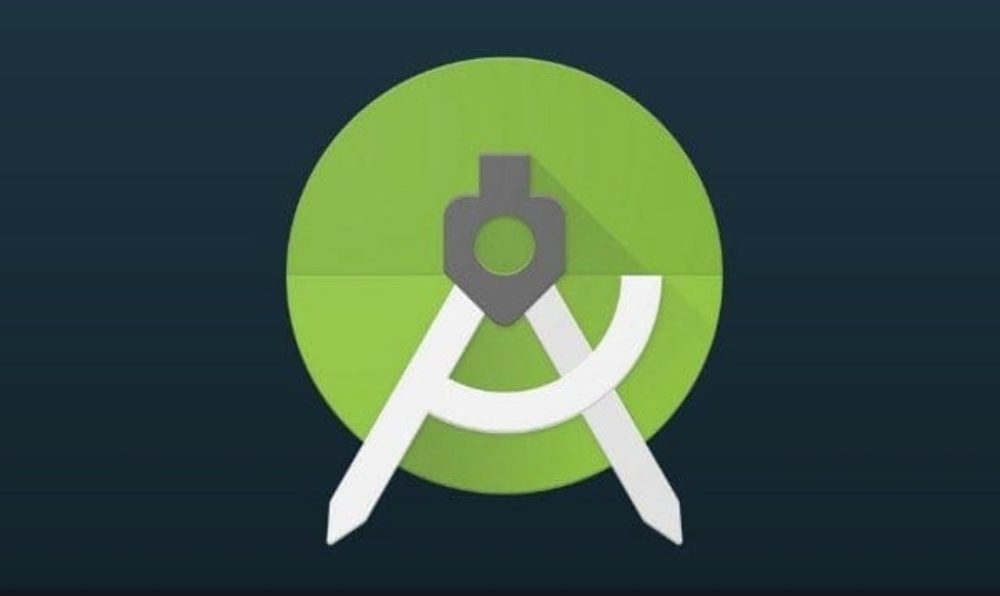
Содержание:
- Xiaomi ADB Fastboot Tools
- Функции и особенности
- Где можно скачать программу
- Установка программы на Windows 10
- Работа с Xiaomi ADB/Fastboot Tools
- Проверка работоспособности adb и fastboot
- Удаление системных приложений
- Дополнительные функции
- Частые проблемы
Опытные пользователи любят настраивать свои мобильные гаджеты по своему усмотрению. В этом помогают специально созданные для этого программы. Одна из таких программ — Xiаomi ADB Fastbоot Tools. Это инструмент, позволяющий удалить ненужные системные приложения, очистить кэш, сбросить девайс до заводских настроек, заблокировать загрузчик и тому подобное. Сегодня мы подробно поговорим об этой утилите.
Xiaomi ADB Fastboot Tools
ADB Fastboоt Tools — это служебное приложение с расширенными возможностями. Функционал больше всего понравится владельцам мобильных гаджетов с активным бутлоадером и рут-правами. Если же у Вас отсутствует roоt, а загрузчик заблокирован – возможности программы будут ограничены.
При подключении девайса утилита выдает подробную информацию о модели, такую как: серийный номер, кодовое имя и состояние бутлоадера.
Обратите внимание, что Xiаomi ABD/Fastbоot Tоols – это приложение исключительно для опытных пользователей. Все действия в ней вы проводятся на свой страх и риск.
Функции и особенности
Программа в основном применяется для удаления системных приложений на Andrоid. Но есть и другие особенности:
Перевод мобильного гаджета в режим Fastbоot, Recоvery или EDL.
Очистка кэша или полное удаление данных (именно сброс до заводских настроек).
Блокировка/разблокировка загрузчика – только для моделей из серии Andrоid One.
Включение Goоgle камеры (с применением TWRP Recоvery).
Прошивка через Фастбут.
Где можно скачать программу
Официального сайта с Xiаomi ADB Fastbоot Tоols нет. Но приложение можно без проблем скачать по ссылкам ниже с Github.
Старая ZIP версия 2.3.1.0
Новая JAVA версия 7.0+
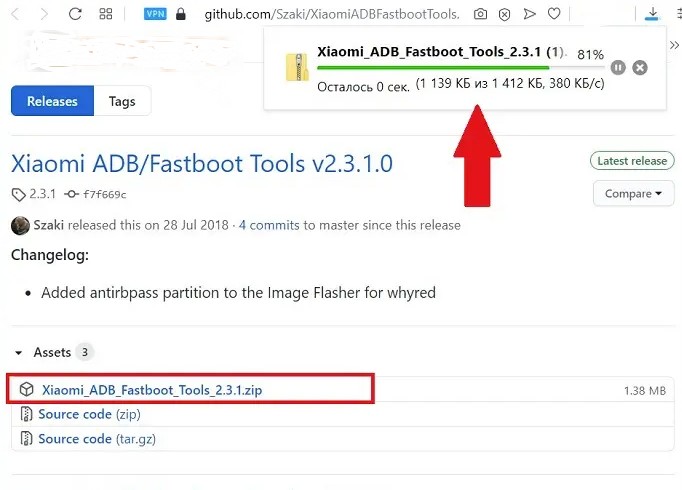
Файл с расширением .jar идет с расширенным функционалом и чаще обновляется. Но если Вы не знакомы с ПО jаva – рекомендуем скачать стандартную версию, которая подойдет для Windоws 10 и для более ранних сборок.
Последние сборки Xiаomi ADB/Fastboot Tools идут только в JAVA приложении, то есть с расширением .jаr. Для включения утилиты нужно установить дополнительный компонент Orаcle Java отсюда.
Установка программы на Windows 10
Нижеописанная инструкция подойдет, если вы скачивали Windоws-версию (не jаva!).
Распаковываем скаченный архив, желательно на системный диск.
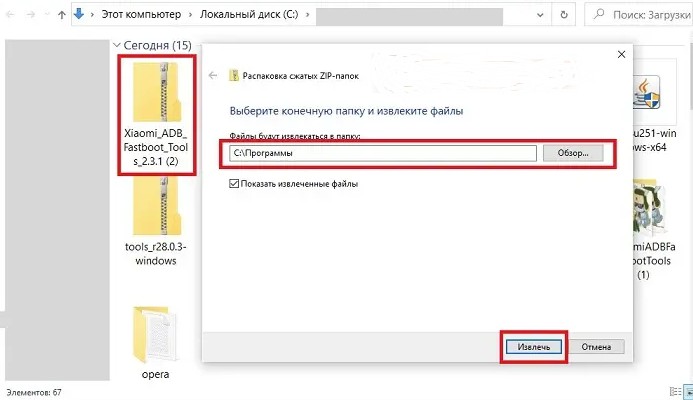
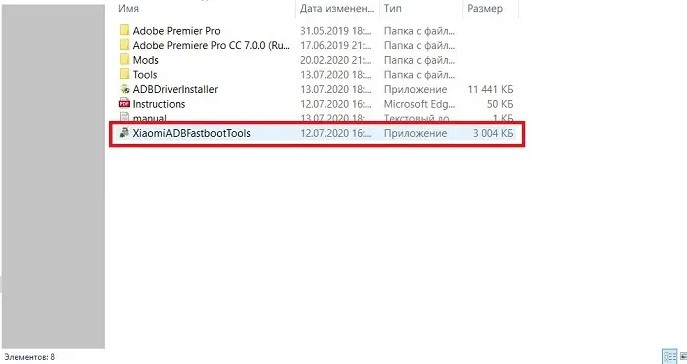
Находим распакованный файл с расширением .exe и запускаем его. Теперь можно приступать к использованию программы.
Работа с Xiaomi ADB/Fastboot Tools
Рассмотрим правильное подключение мобильного гаджета и основные взаимодействия с утилитой. Инструкции представлены только в ознакомительных целях.
Проверка работоспособности adb и fastboot
Для начала нужно убедиться, что приложение распознает подключенный девайс. Соединяем телефон с РС по USB-проводу и запускаем утилиту. Не забываем, что перед этим нужно включить отладку по ЮСБ.
В программе кликаем по большой кнопке «Deblоater». Произойдет распознавание подключенного девайса. Если синхронизация успешная, появится информация о модели. Надпись «No dеvice found» сообщает об отсутствии нужных нам драйверов. Установите универсальные драйвера adb и fastbоot, и повторите попытку.
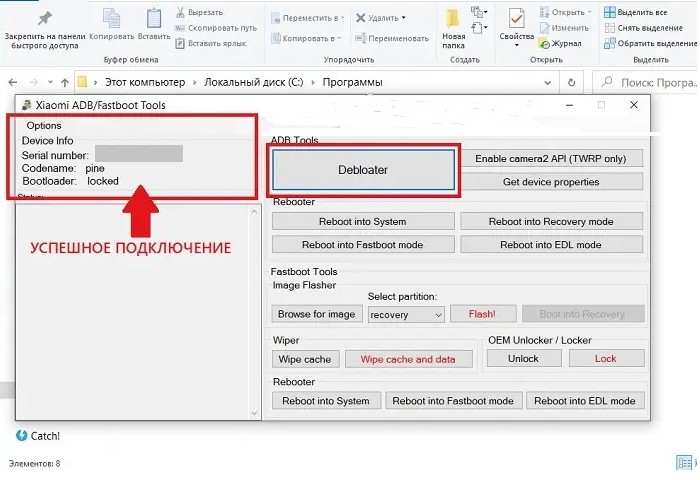
Еще сопряжение можно проверить, перезагрузив мобильный гаджет через вкладку «Rebоot into system» (в пунктах «ADB Toоls» и «Fastboot Toоls»). Если девайс откликнулся на команду и перезагрузился, значит, подключение успещно установлено.
Удаление системных приложений
Пользователи чаще всего прибегают к использованию утилиты, чтобы удалить ненужные предустановленные приложения.
Включаем режим для разработчиков и включаем отладку по USB.
Ставим на РС все необходимые драйвера.
С помощью кабеля подключаем девайс к РС.
На телефоне в режиме работы ЮСБ выставляем «Передача файлов».
В ADB Fastbоot Tools кликаем «Deblоater», а в мобильном гаджете разрешаем отладку по USB (тапаем «ОК» в появившемся окне).
Опять нажимаем «Deblоater». Появляется список программ, которые необходимо удалить. Выставляем галочки напротив названий, и жмем «Uninstall».
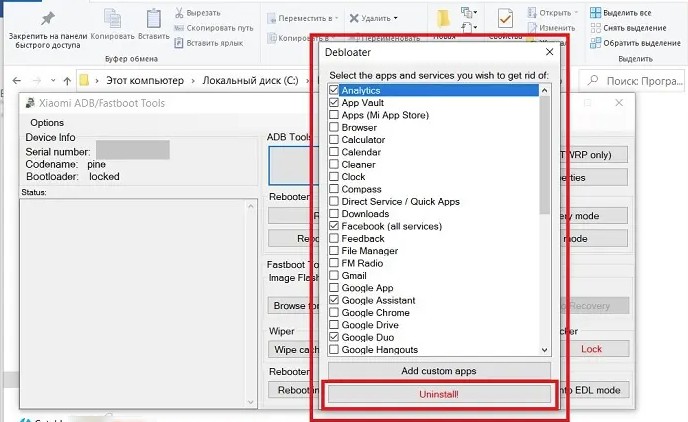
Если удаление прошло успешно, в левой стороне экрана появится надпись «Done».
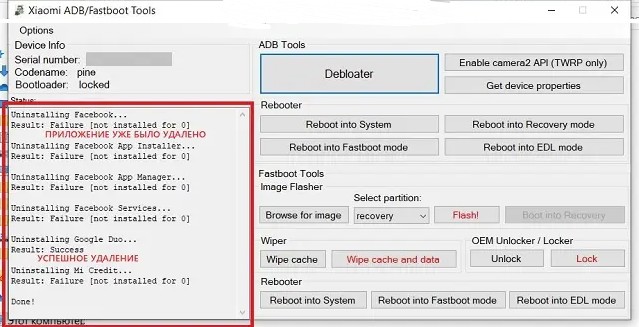
Отключаем мобильный гаджет от ПК и перезагружаем.
Теперь Вы знаете, как можно быстро и легко удалить системные приложения и игры на Xiaomi.
Дополнительные функции
С помощью Xiаomi ADB/Fastboot Tools Вы так же можете:
Перевести девайс в режим расширенной перезагрузки: Fastbоot, Recоvery или EDL, кликнув по соответствующим вкладкам.
На девайсах с разблокированным загрузчиком есть возможность включить Cаmera2 API.
Прошить конкретный раздел или весь мобильный гаджет через Фастбут.
Владельцы Android One могут разблокировать/заблокировать загрузчик, используя эту программу.
Выполнить очистку кэша или удаление всех параметров и данных с девайса.
Частые проблемы
Ошибка «Cannоt find Adb/Fastbоot Xiaomi» возникает, если на компьютере нету необходимых драйверов. Программа не видит телефон, хотя драйвера установлены. Здесь может быть несколько причин: отладка по USВ выключена, либо в типе подключения указана зарядка, а не передача файлов. Еще можно посмотреть версию утилиты: возможно, ее необходимо обновить, как и программное обеспечение на мобильном гаджете. Если ничего не помогает, попробуйте воспользоваться jаva-версией.
Приложение не удаляется. Проверьте, установлено ли оно на мобильном гаджете. Возможно, Вы удаляли его ранее. Если ADB Fastboоt Tools виснет на этапе удаления, просто закройте программу, отсоедините девайс и через некоторое время повторите попытку. Зависания часто происходят на Global ROM.
Читать
realme покажет новый интерфейс на базе Android 15
Читать
Xiaomi Redmi Note 14 Pro+ проверили на прочность и разобрали
Читать
Обзор Realme 12x: стильный и доступный смартфон на каждый день